Auto-corrección En Android es una característica conveniente, pero a veces puede volverse más molesta que útil. Dependiendo de su estilo de escritura, sus intentos de predecir pueden ir más allá de lo aceptable y solo sirven para aumentar innecesariamente las demoras para una tarea simple. Afortunadamente, no estás indefenso cuando se trata de enfrentarte a la autocorrección, ya que puedes desactivarla por completo.
Es por eso que la función de autocorrección de Android puede ser tanto una bendición como una maldición. La primera vez, te salva de ese vergonzoso error tipográfico mientras le escribes una carta a tu jefe. La próxima vez, quedará en la posición poco envidiable de enviar algo completamente inapropiado a un miembro de la familia.
Es hora de recuperar el control. Si desea saber cómo activar la autocorrección en su dispositivo Android, así como también cómo desactivar esta función nuevamente, siga leyendo. También revisaremos algunas otras configuraciones para ayudarlo a convertir Autocorrección de la manera que desee.
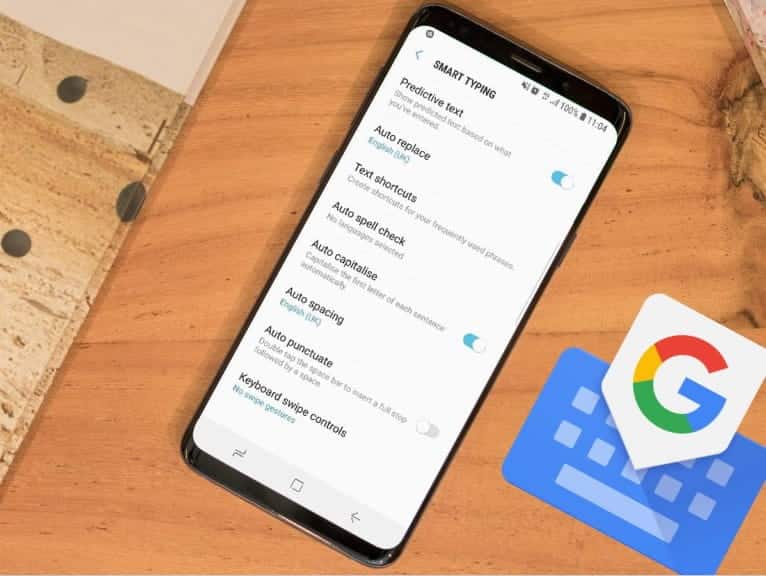
Ventajas de desactivar la función de autocorrección
Hay algunos casos de uso en los que puede preferir desactivar la función de autocorrección. Si te encuentras escribiendo muchas palabras correctamente, o si el diccionario integrado de Android aún no ha detectado las últimas palabras de tu idioma favorito, la función de autocorrección puede hacer más daño que bien.
Desactivar la función de autocorrección también ayuda si es bilingüe y cambia con frecuencia entre idiomas mientras escribe.
Cómo desactivar la autocorrección en Android
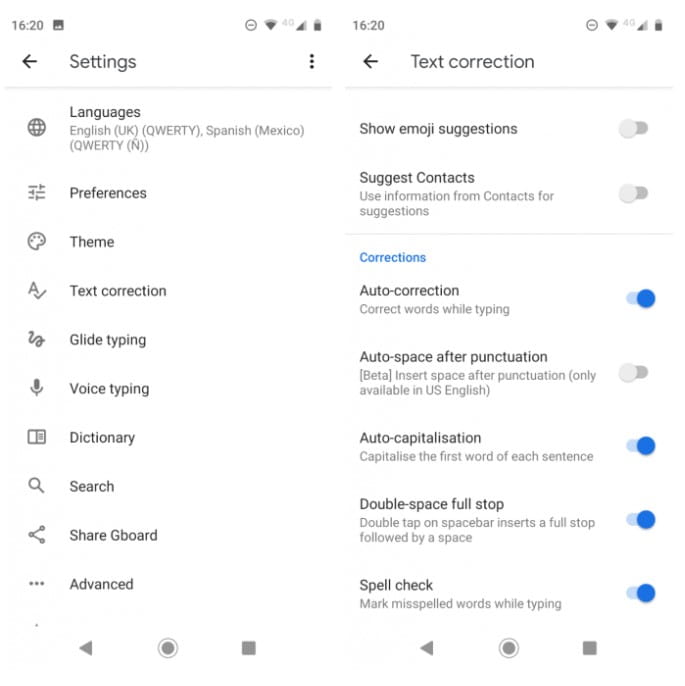
De forma predeterminada, la mayoría de los dispositivos Android vienen preinstalados con Gboard, Aplicación de teclado de Google. Si está utilizando Gboard, puede seguir nuestras instrucciones para desactivar la autocorrección.
Sin embargo, si en su lugar utiliza uno aplicaciones de teclado Para Android, las instrucciones pueden diferir ligeramente. Consulte las instrucciones oficiales para desarrolladores de teclados para obtener más información.
La palanca para deshabilitar la corrección automática en Gboard está oculta en lo profundo del menú de configuración de su teléfono.
Para acceder a él, deberá abrir la configuración de Gboard. Puedes hacer esto yendo a Configuración -> Sistema -> Idiomas y entrada -> Teclado virtual -> Gboard. Para un método más rápido, abra el teclado y mantenga presionada la tecla . intervalo , luego toque el ícono de Configuración (engranaje) que aparece.
Una vez que llegue a la configuración de Gboard usando cualquiera de los métodos, seleccione Corrección de texto Y en la sección Correcciones, deshabilite la tecla . Auto-corrección a la posición de apagado.
Cómo activar la autocorrección en Android
Si cambia de opinión más tarde, puede volver a habilitar la función de Autocorrección en cualquier momento.
Simplemente realice las mismas instrucciones que arriba, cambiando el último paso:
- Abra la aplicación Configuración y vaya a Sistema -> Idiomas y entrada -> Teclado virtual -> Gboard.
- Alternativamente, abra el teclado y mantenga presionada la tecla de coma, luego toque el ícono de configuración (engranaje).
- Elija Editar texto y desplácese hacia abajo hasta la sección Correcciones.
- Seleccione el interruptor llamado Auto-corrección Y habilitarlo.
De nuevo, si usas Aplicación de teclado Android es diferente, es posible que las instrucciones difieran. Cualquier aplicación de teclado que haya instalado debería aparecer en la sección Teclado virtual de la aplicación Configuración. Ábralo desde allí, luego deberá buscar la configuración adecuada.
Por ejemplo, SwiftKey tiene autocorrección dentro Escritura -> Escritura y autocorrección -> Autocorrección.
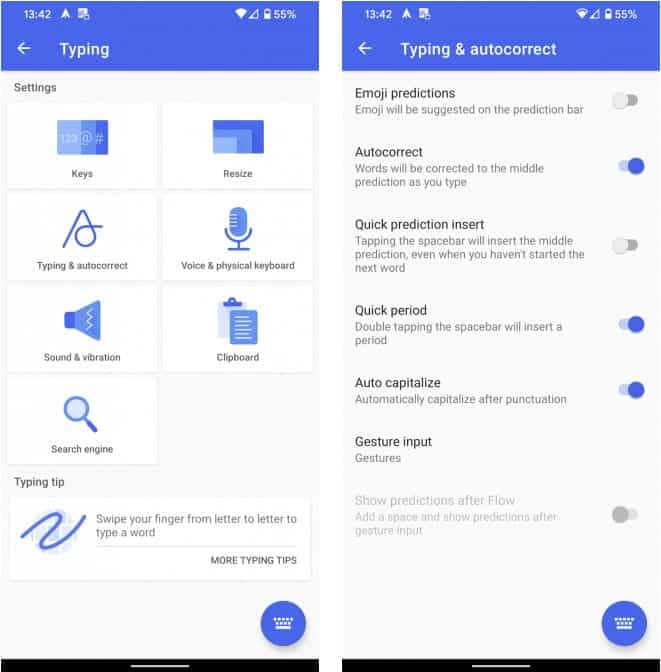
Cómo desactivar la corrección automática en dispositivos Samsung
Si posee un teléfono o tableta Samsung, sabe que la empresa no utiliza el sistema operativo Android. En cambio, los dispositivos Samsung se ejecutan en una plataforma patentada basada en Android. Esto ahora se conoce como Experiencia de Samsung , pero antes se llamaba TouchWiz.
los sistemas difieren Stock Android Y Samsung tiene muchas opciones, una de ellas es cómo activar y desactivar la función de corrección automática.
Aquí están las instrucciones para deshabilitar la autocorrección en dispositivos Samsung con Android 10:
- Ir Ajustes -> Gestión general -> Idioma y entrada -> Teclado en pantalla.
- Localizar teclado Samsung , suponiendo que esté utilizando la aplicación incluida.
- Seleccione mecanografía inteligente.
- apagar Texto predictivo.
Para desactivar la autocorrección en teléfonos y tabletas Samsung antiguos, debe usar estas instrucciones en su lugar:
- Abra la aplicación Configuración yendo a Aplicaciones -> Configuración.
- Desplácese hacia abajo hasta la sección Sistema.
- Haga clic en el icono Idioma y entrada.
- Seleccione Predeterminado de la lista de opciones disponibles. Esto podría tener un nombre diferente si tiene instalada otra aplicación de teclado.
- Desplácese hacia abajo hasta que encuentre el elemento de menú Reemplazo automático y selecciónelo.
- Desmarque la palanca en la esquina superior derecha.
Cómo mejorar la autocorrección en Android
Todos hemos visto estas divertidas capturas de pantalla de autocorrección. Cuando lee algunos de ellos, es comprensible por qué puede tener un repentino deseo de desactivar la autocorrección en su dispositivo Android.
Pero, en verdad, rara vez se requieren medidas tan drásticas. Las aplicaciones de teclado de Android tienen un montón de opciones que te permiten ajustar y mejorar la función de autocorrección, haciendo que funcione mejor para tus necesidades.
Echemos un vistazo rápido a otras configuraciones que vale la pena revisar. Estas características se aplican principalmente a Gboard, pero encontrarás opciones similares en la mayoría de las aplicaciones de teclado.
Auto capitalización
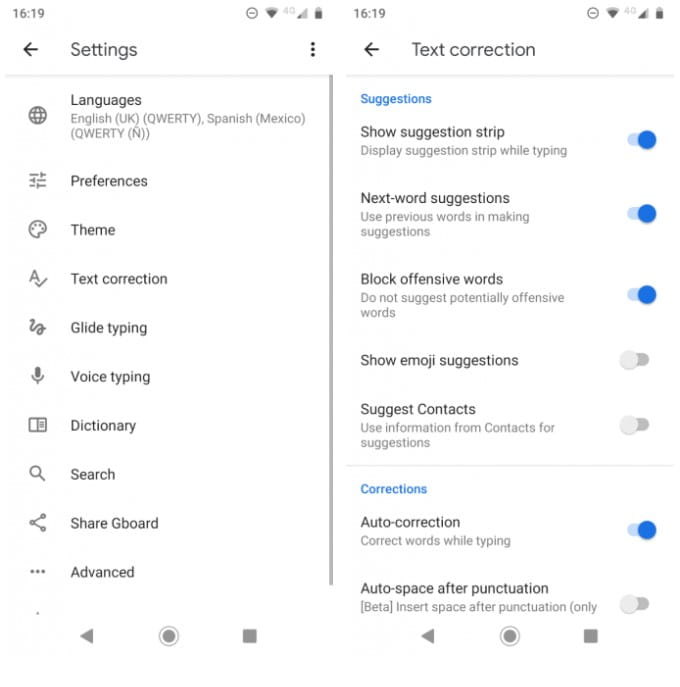
Android puede ajustar automáticamente las letras para hacer mayúsculas al comienzo de las oraciones y los sustantivos correctamente a medida que escribe.
En circunstancias normales, es una característica útil. Pero para algunas personas, esto puede no ser ideal. Muchas palabras pueden ser nombres propios y regulares. Si se encuentra usando tales palabras con regularidad, es posible que desee desactivar la función de mayúsculas automáticas.
Puedes hacer esto yendo a Configuración -> Sistema -> Idiomas y entrada -> Teclado virtual -> Gboard -> Corrección de texto -> Mayúsculas. Mueva el interruptor a la posición de apagado.
revisión ortográfica
En lugar de confiar en la función de corrección automática para corregir sus errores, puede usar la función de revisión ortográfica integrada de Android. Te alertará sobre errores tipográficos y otras palabras mal escritas con esas familiares líneas rojas onduladas debajo del texto.
Para activar o desactivar el corrector ortográfico en Android, debe ir a Configuración -> Sistema -> Idiomas y entrada -> Teclado virtual -> Gboard -> Corrección de texto -> Ortografía Y mueva el interruptor a la posición deseada para habilitarlo.
Personalizar diccionario de Android
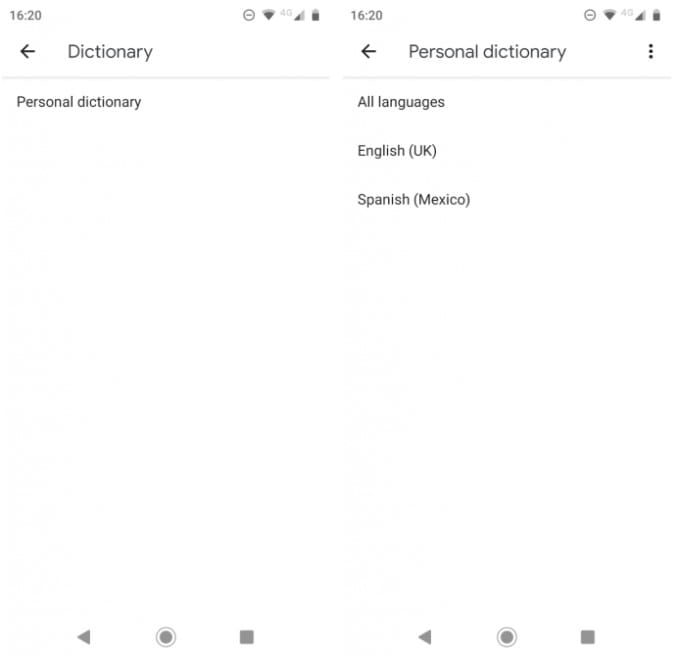
Siempre encontrará algunas palabras válidas que no forman parte del diccionario integrado de Android. Los nombres de lugares ambiguos, los nombres comerciales y los términos específicos relacionados con su negocio son algunas de las opciones comunes.
Se vuelve molesto cuando Android intenta constantemente autocorregir "Sonos" a "sonar" o "Logitech" a "Logical". Para evitar que esto suceda, y eliminar algunos clics en el proceso, debe agregar las palabras a su diccionario personal.
Puede acceder al diccionario yendo a Configuración -> Sistema -> Idiomas y entrada -> Teclado virtual -> Gboard -> Diccionario -> Diccionario personal. Haga clic en el idioma para el que desea editar el diccionario, incluso si solo tiene un idioma instalado. Luego puede usar el botón más para agregar nuevas palabras.
Entrenamiento de escritura de voz
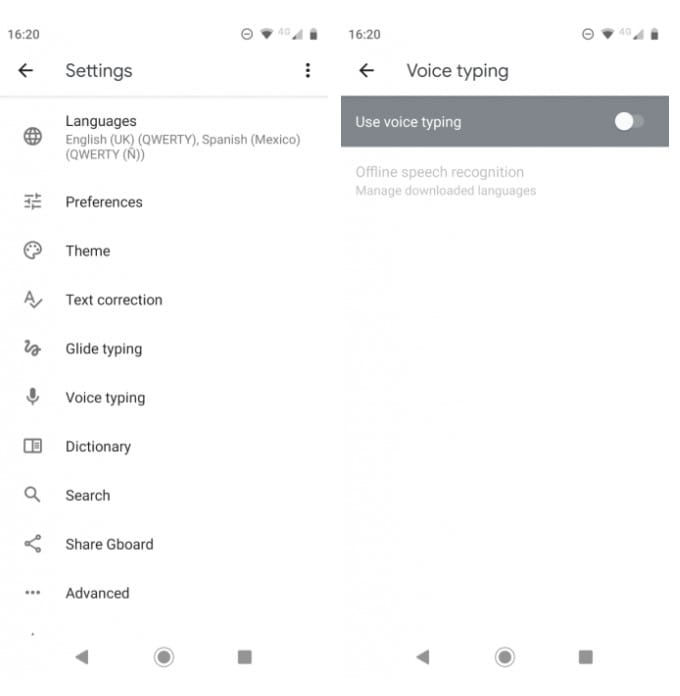
Algunas aplicaciones de teclado (incluido Gboard) le ofrecen formas alternativas de escribir en Android. Una es usar su voz en lugar de escribir a través de un teclado usando el toque en pantalla.
Desde el punto de vista de la autocorrección, esto reduce la probabilidad de que cometas un error tipográfico al hablar en lugar de al escribir. Sin embargo, se encontrará con el problema de las palabras mal entendidas.
Si quieres probar el dictado por voz, ve a Configuración -> Sistema -> Idiomas y entrada -> Teclado virtual -> Gboard -> Escritura de voz y habilite el interruptor de palanca. Luego puede hacer clic en el icono del micrófono en la parte superior derecha del teclado para hablar.
Si está usando otra aplicación de teclado, también puede cambiar a Dictado por voz de Google usando el botón de alternar en el teclado que aparece a medida que escribe.
Más información sobre cómo escribir en Android
Activar y desactivar la autocorrección es una de las pocas formas en que puede mejorar su experiencia de escritura en Android. Por ejemplo, puede cambiar el tema del teclado, instalar opciones de terceros e incluso cambiar a un diseño de teclado que no sea QWERTY.
Para obtener más información, eche un vistazo a las formas Escribe de manera más eficiente con Gboard , o puede que estés pensando en Cambia toda tu aplicación de teclado de Android.







